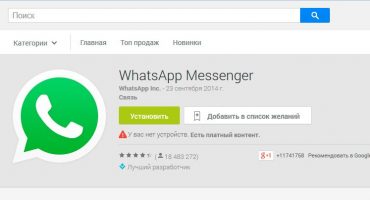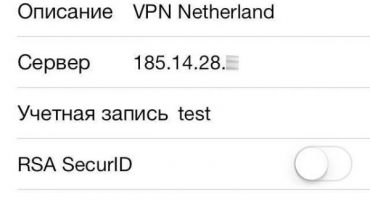По-голямата част от съвременните смартфони са оборудвани с функция на стандарта за безжично предаване на цифров информационен поток. Популярността на Wi-Fi се дължи на неговата висока скорост и голямо количество данни, предавани на сравнително големи разстояния. Възможно е да получите услугите на доставчик на кабели, като използвате възможността да свържете смартфон към компютър чрез безжична мрежа.
Функции за свързване
Преди да свържете вашия смартфон и компютър, трябва да запомните няколко прости правила, без които нормалното разпространение на интернет няма да направи:
- Наличието на Wi-Fi адаптер. Ако връзката е към стационарна системна единица, най-вероятно тя няма да има функция за безжичен пренос на данни. В този случай трябва да го закупите отделно. Това малко устройство ще струва от 300 рубли в магазин и ако се поръча онлайн, ще е по-евтино. В съвременните лаптопи такива модули вече са интегрирани в дънната платка.
- Да имаш добър рутер. Ако в къщата е инсталиран рутер на остарели модели, тогава радиусът му на действие може да бъде сравнително малък. За да направите това, се препоръчва да закупите рутери на съвременни модели, за предпочитане с две предавателни антени - така радиусът на действие се увеличава значително.

Свързване на смартфон към компютър или лаптоп
След като сте изпълнили всички условия за висококачествена връзка, можете да продължите към настройките. Преди това трябва да определите коя операционна система е инсталирана на смартфона. Улеснете го, просто отидете на настройки на телефона в раздела „Система“, където можете да видите данни за устройството.
Свързване на телефон с компютър чрез Wi-Fi на Android
Възможността за използване на Wi-Fi мрежи значително улеснява прехвърлянето на данни към компютър чрез телефон. Ако сравните тази процедура с прехвърлянето през Bluetooth, операцията има много предимства. За да свържете телефона си с компютър безжично, трябва да изпълните следните стъпки:
- Уверете се, че устройството работи на операционна система Android - трябва да въведете настройките на телефона.
- Решете - с каква цел трябва да направим връзка: да прехвърляте файлове, да получите пълен контрол върху устройството или да гледате филми и да слушате музика на вашия компютър.
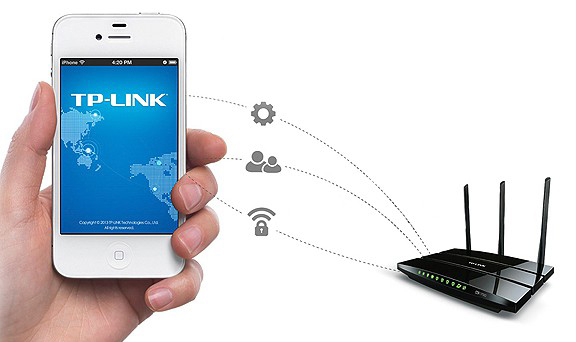
Свържете се с Wi-Fi рутер
За да можете просто да прехвърляте данни от една джаджа на друга, трябва да използвате специални програми, които могат да работят с FTP протоколи. За това са подходящи помощни програми като Filezilla, FTP-сървър или Free Commander. Инсталирайки една от програмите на вашия смартфон, можете бързо и лесно да получите достъп до устройството - всички програми са лесни за използване.
Ако планирате достъп до вашия смартфон с Android от компютър, трябва да изтеглите други помощни програми. Един от тях е AirDroid. Тя ще ви позволи да контролирате вашия смартфон чрез компютър. Не е необходимо да използвате уеб браузър за работа, помощната програма помага за достъп до адресната книга, изпращане на съобщения за споделяне на мултимедийни файлове.
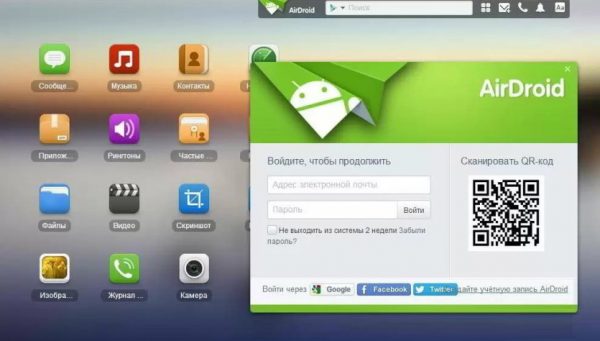
AirDroid програма за синхронизиране на смартфон с компютър
Една от интересните функции на помощната програма е възможността да видите екрана на смартфон с мишката. Функцията се нарича AirMirror и е вградена в контролния панел на програмата.
Свързване на смартфон към компютър с помощта на Wi-Fi на iOS
Можете да свържете iPhone към компютър с USB кабел, но свързването с безжична система осигурява по-голяма скорост и лекота на използване. За да направите връзката да работи оптимално, се препоръчва да имате версия на iPhone по-висока от 4 серии. Не забравяйте, че смартфонът и компютърът в този момент трябва да функционират в една и съща безжична мрежа.
За да свържете мобилен телефон към компютър чрез Wi-Fi, трябва да изпълните следните стъпки:
- Свържете вашия смартфон към мрежата, като въведете подходяща парола.
- Свързване на компютър към Wi-Fi мрежа: от лаптоп е лесно да се направи, а ако връзката е невъзможна поради липсата на адаптер, трябва да го закупите предварително.
- Влезте в приложението iTunes на вашия компютър.
- Активиране на функцията за синхронизация на конкретно устройство - в този случай избрания смартфон.
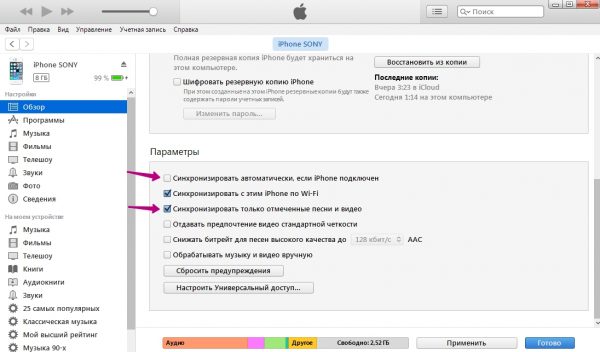
Синхронизиране на iPhone с помощта на iTunes
Важен момент ще бъде, че преди изпълнението на тези стъпки, все още трябва да свържете смартфона към компютъра чрез кабел. Това е необходимо, за да се постави знак в приложението iTunes с разрешение за синхронизиране с устройството чрез Wi-Fi. След това няма нужда да използвате USB кабел.
Трудности и грешки при синхронизиране на компютър и смартфон
Когато свързвате и се опитвате да синхронизирате устройството с компютър, потребителят може да срещне трудности. Проблемите могат да бъдат скрити в механични повреди, лошо качество на Интернет или невнимание при използване на приложения и помощни програми на компютър.
Механичните повреди са свързани с работата на компютъра и рутера. Ако не можете да се свържете чрез Wi-Fi, трябва да погледнете настройките на рутера и да го разгледате външно: може да ви е необходима сложна диагностика.

Wi-Fi адаптер за персонален компютър
Липсата на връзка може да възникне по най-честата причина: компютърът няма работещ адаптер за безжична мрежа - в този случай трябва да го закупите. Проблемът може да бъде и лошата работа на доставчика.
Ако всички горепосочени трудности са изключени, трябва да обърнете внимание на работата на програмите, чрез които се осъществява връзката. Например, когато работите със смартфон на Android, се препоръчва да проверите ключовете за достъп и удостоверяване: не трябва да има грешки. Когато работите върху iOs, той може да не е проверен в iTunes и компютърът да не синхронизира устройството. Ако квадратчето за отметка все още е отметнато, важно е да проверите с кое синхронизиране на устройството е зададено.
Тези трудности могат да бъдат решени с помощта на инструкциите за използване на всяко приложение, които се намират в настройките на програмата. Когато работите с FTP-сървъри, е необходимо да проверите въведените адреси за съответствието им: тогава помощната програма ще функционира правилно и връзката с компютъра ще бъде успешна.